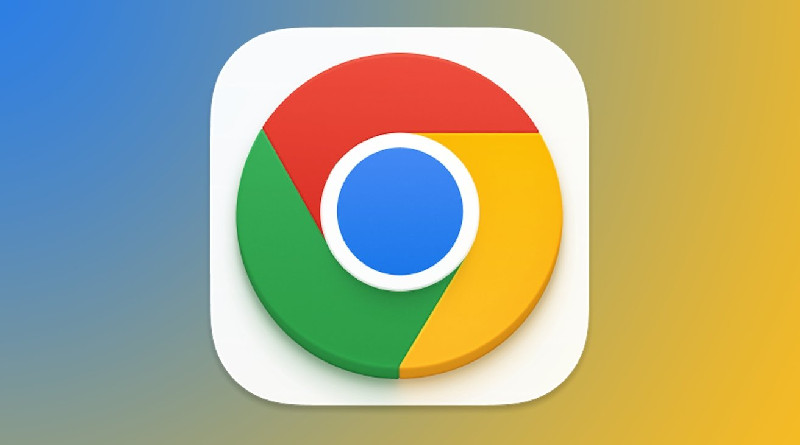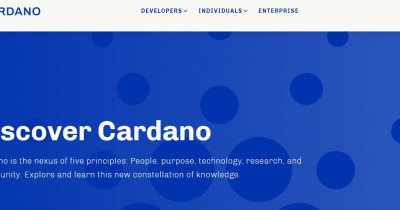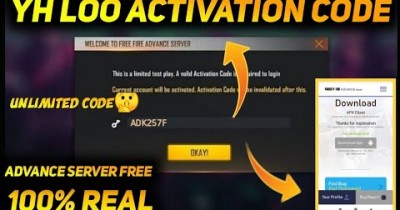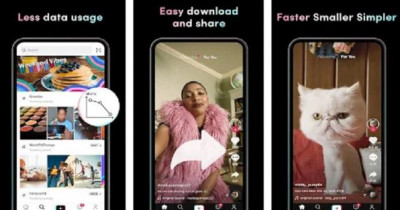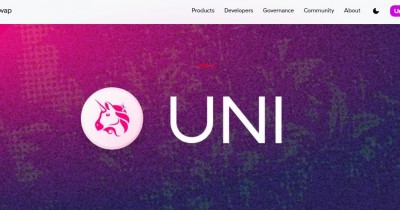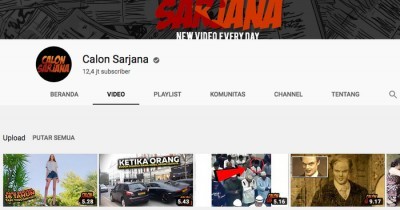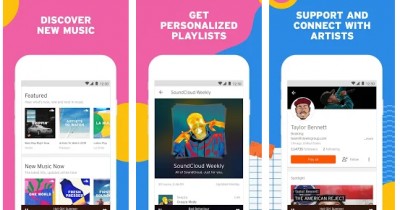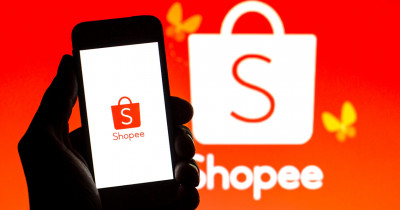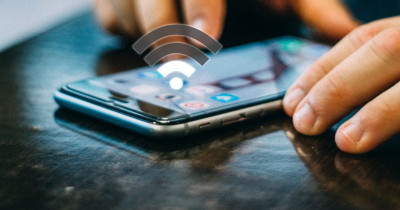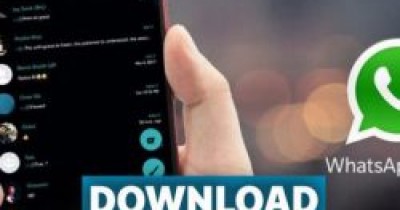Ini sejumlah alasan kenapa chrome tidak bisa dibuka.
Google Chrome adalah salah satu peramban web paling populer yang digunakan oleh jutaan orang di seluruh dunia. Namun, terkadang pengguna mengalami masalah ketika Google Chrome tidak dapat dibuka. Artikel ini akan membahas beberapa alasan umum mengapa masalah ini terjadi dan memberikan beberapa solusi untuk mengatasinya.
Masalah dengan Ekstensi atau Tema:
Salah satu penyebab umum ketika Google Chrome tidak bisa dibuka adalah masalah dengan ekstensi atau tema yang terpasang. Beberapa ekstensi atau tema yang tidak kompatibel atau rusak dapat menyebabkan peramban menjadi tidak responsif. Untuk mengatasi masalah ini, cobalah untuk memulai Chrome dalam Mode Aman (Safe Mode) dengan ekstensi dinonaktifkan atau menghapus ekstensi yang mencurigakan.
Cache atau Data yang Rusak:
Cache dan data yang rusak dalam Google Chrome juga dapat menyebabkan masalah dalam membuka peramban. Cache dan data yang terakumulasi seiring waktu dapat menyebabkan kinerja yang lambat atau bahkan membuat Chrome tidak bisa dibuka sama sekali. Anda dapat mencoba membersihkan cache dan data peramban melalui pengaturan Chrome atau menggunakan aplikasi pihak ketiga yang dirancang khusus untuk membersihkan cache.
Konflik dengan Program atau Antivirus:
Kadang-kadang, program atau perangkat lunak keamanan yang diinstal pada komputer Anda dapat menyebabkan konflik dengan Google Chrome, yang mengakibatkan peramban tidak bisa dibuka. Jika Anda baru-baru ini menginstal program baru atau memperbarui antivirus, coba nonaktifkan sementara program tersebut dan coba buka kembali Chrome. Jika Chrome berfungsi dengan normal setelah menonaktifkan program tersebut, maka kemungkinan ada konflik yang perlu diatasi.
Perbarui Google Chrome:
Versi Chrome yang usang atau tidak diperbarui juga dapat menyebabkan masalah dalam membuka peramban. Pastikan Anda menggunakan versi Chrome terbaru dengan memeriksa pembaruan di pengaturan Chrome. Jika ada pembaruan yang tersedia, instal pembaruan tersebut dan coba buka Chrome kembali setelah selesai.
Pemulihan Pengaturan Awal:
Jika masalah persisten dan tidak ada solusi yang berhasil, Anda dapat mencoba untuk mengembalikan Chrome ke pengaturan awal. Pastikan untuk mencadangkan bookmark dan data penting lainnya sebelum melakukan ini, karena pemulihan pengaturan awal akan menghapus data peramban Anda. Untuk melakukan pemulihan pengaturan awal, buka pengaturan Chrome, pilih "Advanced" atau "Lainnya" di bagian bawah, dan cari opsi "Reset" atau "Restore settings to their original defaults".
Ketika Google Chrome tidak bisa dibuka, ini dapat menjadi pengalaman yang frustrasi. Namun, dengan memahami beberapa penyebab umum dan mencoba solusi yang disebutkan di atas, Anda dapat mengatasi masalah ini.
Selalu pastikan untuk memperbarui Chrome ke versi terbaru, membersihkan cache dan data secara berkala dan memperhatikan konflik dengan program atau perangkat lunak lain yang terpasang. Jika semua upaya tersebut tidak berhasil, ada kemungkinan ada masalah yang lebih dalam dengan instalasi Chrome itu sendiri.
Dalam hal ini, Anda dapat mencoba menghapus Chrome dari komputer Anda dan menginstal ulangnya dari situs web resmi Google Chrome.
Berikut adalah langkah-langkah umum untuk menghapus dan menginstal ulang Google Chrome:
1. Hapus Google Chrome dari Komputer Anda:
- Pada Windows: Buka "Control Panel" melalui menu Start, pilih "Uninstall a program" atau "Programs and Features", cari Google Chrome dalam daftar program yang terpasang, dan klik "Uninstall" untuk menghapusnya.
- Pada macOS: Buka "Finder", pilih "Applications" di sisi kiri, cari Google Chrome, klik kanan ikon Chrome, dan pilih "Move to Trash" atau "Move to Bin".
2. Bersihkan Sisa-sisa Instalasi:
- Pada Windows: Buka "File Explorer", ketik "%appdata%" di bilah alamat, temukan folder "Google" dan hapus folder "Chrome".
- Pada macOS: Buka "Finder", tekan tombol "Command + Shift + G", ketik "~/Library/Application Support/Google", temukan folder "Chrome" dan hapusnya.
3. Unduh dan Instal Google Chrome Baru:
- Buka situs web resmi Google Chrome di browser alternatif yang Anda gunakan.
- Cari tombol "Download" dan klik untuk mengunduh file instalasi Chrome yang sesuai dengan sistem operasi Anda.
- Setelah unduhan selesai, buka file instalasi dan ikuti petunjuk yang diberikan untuk menginstal Chrome.
Setelah instalasi selesai, coba buka Google Chrome dan lihat apakah masalah telah teratasi. Dalam banyak kasus, menghapus dan menginstal ulang Chrome dapat memperbaiki masalah yang tidak bisa dibuka. Namun, jika masalah tetap berlanjut, disarankan untuk mencari bantuan dari forum dukungan Chrome atau menghubungi tim dukungan teknis Google untuk mendapatkan solusi yang lebih spesifik.
Ingatlah untuk selalu menjaga cadangan data penting Anda dan memastikan bahwa komputer Anda memiliki perlindungan keamanan yang memadai untuk melindungi privasi dan keamanan Anda saat menggunakan peramban web.